Excel表格中单元格下拉列表的设置方法
提问人:周丽平发布时间:2021-09-06
(1)在“员工记录表”工作表中的空白区域,依次输入“财务部”、“企划部”、“人事部”、“行政部”、“销售部”,如图1所示。
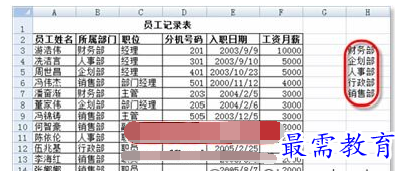
图1 在空白区域输入部门名称
(2)单击“所属部门”列表中的任意单元格,然后在“数据”选项卡的“数据工具”选项组中,单击【数据有效性】按钮,打开“数据有效性”对话框,如图2所示。

图2 打开“数据有效性”对话框
(3)在“允许”下拉列表中选择“序列”,然后将光标定位至“来源”文本框,选择包含部门名称的单元格区域,如图3所示。
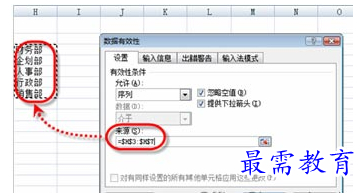
图3 设置选择序列
(4)单击【确定】按钮关闭对话框。此时在工作表中再次填写“所属部门”时,用户可以直接通过下拉列表中的选项进行选择输入,如图4所示。
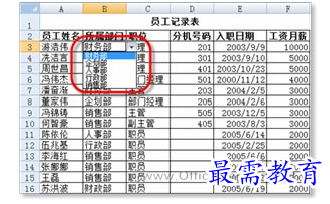
图4 通过下拉列表填写部门信息
继续查找其他问题的答案?
相关视频回答
-
Excel 2019如何使用复制、粘贴命令插入Word数据?(视频讲解)
2021-01-257次播放
-
2021-01-2227次播放
-
2021-01-2210次播放
-
2021-01-2212次播放
-
2021-01-226次播放
-
2021-01-223次播放
-
2021-01-222次播放
-
Excel 2019如何利用开始选项卡进入筛选模式?(视频讲解)
2021-01-223次播放
-
2021-01-223次播放
-
2021-01-222次播放
回复(0)
 办公软件操作精英——周黎明
办公软件操作精英——周黎明
 湘公网安备:43011102000856号
湘公网安备:43011102000856号 

点击加载更多评论>>